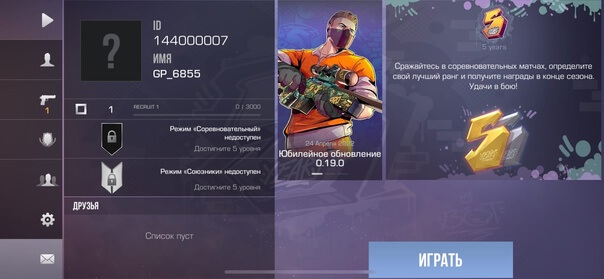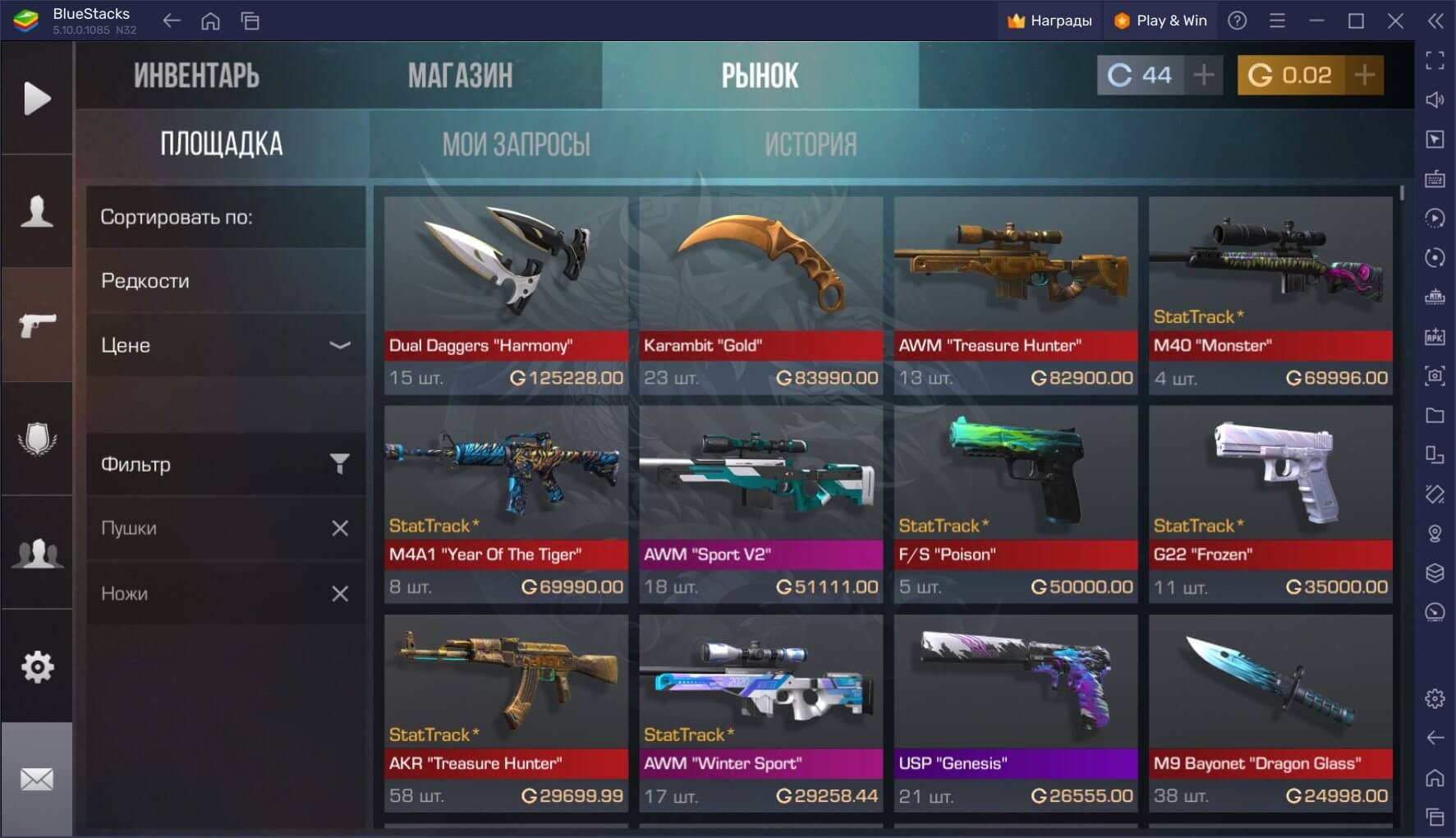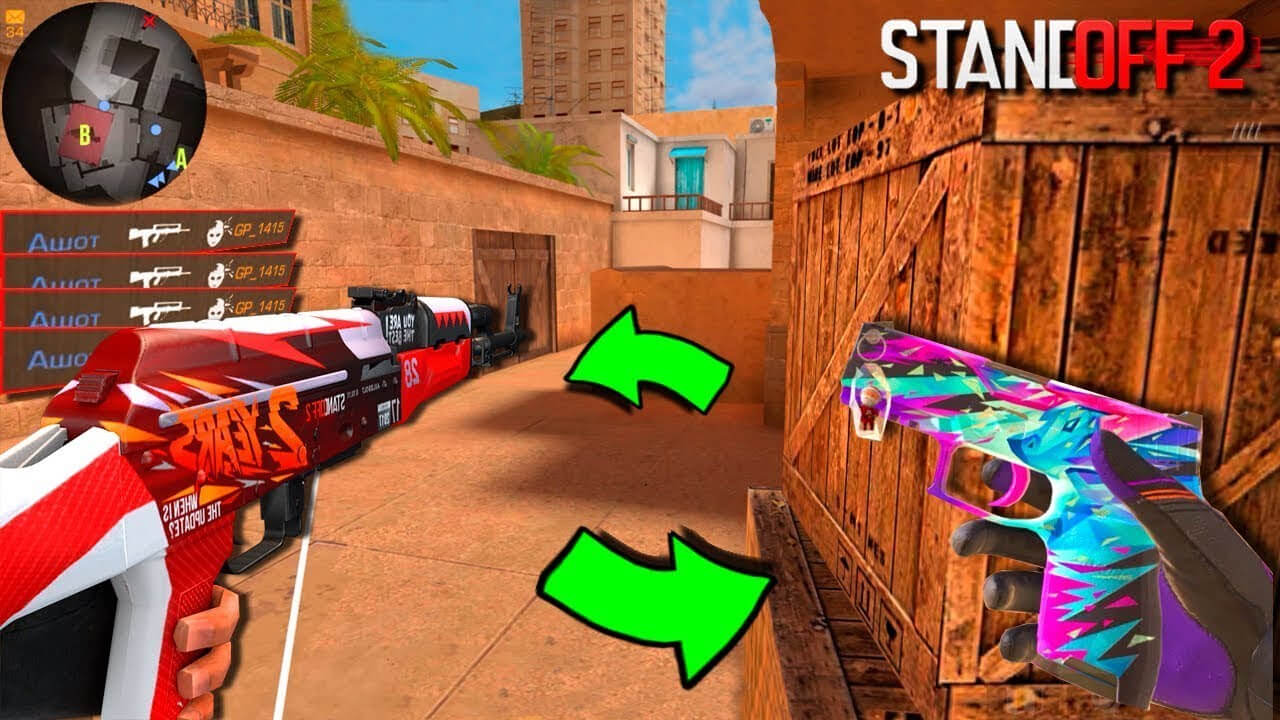Смена оружия на эмуляторе Standoff 2
Как известно, Standoff 2 – это захватывающее многопользовательское мобильное приложение в жанре шутера, заслужившее признание игроков со всего мира за свою красочную графику, уникальные скины, и, конечно же, разнообразные механики игры. И одна из самых важных - это умение быстро и эффективно менять оружие во время боя, при этом играя не с телефона, как большинство пользователей, а с эмулятора операционной системы Android для Standoff 2.
Перед тем, как поведать Вам о способах смены оружия на различных эмуляторах для Standoff 2, будет странно не упомянуть о более классическом варианте, вызывающим меньше вопросов и трудностей - смене оружия на телефоне. Так, в приложении для смены оружия в руках существует всего два способа:
- Во-первых, Вы можете сменить пушку, которую держите в руках, прямо во время матча. Для этого необходимо лишь нажать на иконку автомата в правом верхнем углу экрана и выбрать оружие из списка доступных Вам.
- Во-вторых, оружие можно также сменить и перед началом раунда. Само приложение будет давать Вам возможность выбрать оружие в этот момент. Чтобы это сделать, нажмите на иконку оружия внизу экрана, после чего Вам откроется меню выбора. Остается лишь прокрутить его до желаемой пушки и выбрать ее на весь оставшийся раунд.
Не забывайте, что Вам могут быть доступны не все виды оружия. Это зависит от вашего уровня, и от режима, в который Вы играете.
А теперь давайте перейдем к смене оружия при игре в Standoff 2 через эмулятор BlueStacks. Сам процесс выглядит достаточно просто и состоит всего из трех шагов:
- Для начала, Вам конечно же нужно будет открыть Standoff 2 в Bluestacks. Помните, что для быстрой смены оружия Вы должны знать, на каком месте в инвентаре у Вас находятся определенные пушки.
- Затем необходимо нажать клавишу с цифрой 1, что позволит Вам выбрать первое по порядку оружие из Вашего инвентаря. С любым другим оружием схема будет точно такая же: просто нажимайте тот номер, под каким определенный пистолет или автомат стоит у Вас в инвентаре.
- Стоит также упомянуть, что для повышения скорости выбора оружия Вы можете провести настройку сочетаний клавиш. Для этого, зайдите в меню приложения в “Настройки” и выберите раздел «Управление». Теперь остается только нажать на пункт «Назначить кнопки» и выбрать сочетания тех кнопок на клавиатуре, которые будут для Вас удобнее всего.
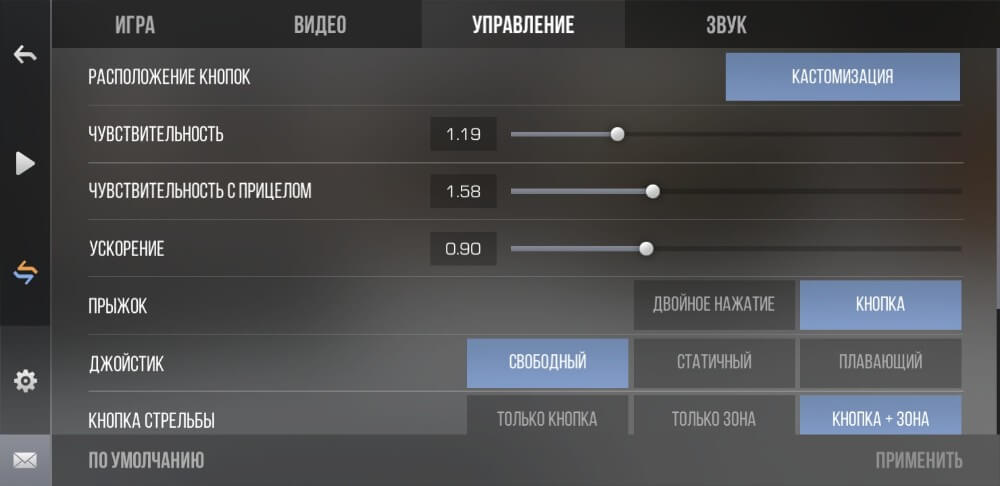
Если уж мы описали процесс смены оружия в эмуляторе BlueStacks, будет неправильным не упомянуть и другом, не менее известном сервисе, под названием LDPlayer. К счастью, примерный порядок действий на нем, как и на остальных эмуляторах, довольно схож:
- Запустите Standoff 2 через LDPlayer и войдите в игру со своего аккаунта
- Перейдите в «Настройки» в главном меню и выберите раздел «Управление»
- Здесь Вам необходимо будет кликнуть на опцию «Настройки кнопок».
- Затем, в списке доступных кнопок, найдите ту, которая отвечает за смену оружия и назначьте ее.
- Теперь остается лишь сохранить совершенные Вами изменения, и Вы сможете спокойно начать играть в Standoff 2.
- Нажмите на выбранную кнопку смены оружия, чтобы назначить ее.
- После назначения кнопки смены оружия сохраните настройки и выйдите из меню настроек.
Таким образом, мы надеемся, что данная статья помогла Вам разобраться в том, как же быстро и эффективно менять оружие на компьютере. После завершения всех настроек, Вы сможете с легкостью переключаться между Вашим арсеналом, что существенно повысит такие показатели, как: скорость стрельбы и реагирования в экстренных ситуациях, а также маршруты Вашего перемещения по локациям различных карт и эффективное ведение боя вместе с союзниками.